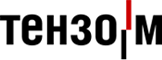Инструменты пользователя
Вы находитесь здесь: Тензо-М - База знаний » Тензо-М - База знаний » программное_обеспечение » Статика 3 » Настройка распознавания
Боковая панель
start:программное_обеспечение:статика_3:распознавание
Содержание
Настройка распознавания
Общие рекомендации по установке камеры
- На изображении наклон номера автомобиля не должен быть больше 5° по оси x;
- Угол направления камеры должен быть до 30° как по горизонтали, так и по вертикали;
- Высота расположения камеры должна находиться в пределах 2-6 метров;
- При монтаже устройства возле шлагбаума, нужно учитывать, что он создает некоторый участок отчуждения;
- Установив камеру, необходимо проверить приемлемость качества съемки в ночное время суток. Режим диафрагмы выставляется на «авто» с уровнем 50;
- Для гашения света фар в темный период необходима камера с выдержкой 1/1000 и более;
- При отсутствии нормального освещения дороги следует выставить функцию день/ночь на «авто». В ином случае выставляется интеллектуальная подсветка в положение – «вкл»;
- Подсветка BLC и WDR должна быть выключена.
Настройка ПО распознавания ГРЗ Автоураган
Логин и пароль, по умолчанию: admin admin
Отображаемое главное меню с необходимыми кнопками для настройки:
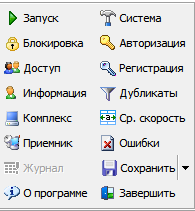
1. Предварительная настройка (выделено только важное)
- Кнопка «Система»:
- Вкладка «Главная»:
- Язык интерфейса - Russian
- Количество каналов обработки = количество камер для распознавания
- Автоматический запуск после загрузки - сразу запускает после запуска программы процесс распознавания
- Использовать ядра для распознавания (в скобочках указаны ядра) - можно перечислить несколько ядер через 1 (например, при 8 ядрах: 1, 3, 5, 7 или 1, 3)
- Вкладка «Вид»:
- Сворачивать в системный трей - если включено, то АУ будет закрываться до иконки у часов, что удобно, если очень много окон открыто
- Вкладка «Разное»:
- Добавить плагин UrsTenzomPlugin.dll из папки bin корневой директории установленного Автоурагана. Это плагин для работы со Статикой 3.
- Кнопка «Регистрация»
- Не требовать ввода имени пользователя и пароля. Далее, выбрать пользователя admin и ввести его пароль (admin)
- Убрать галочку с пункта использования автоматической блокировки интерфейса
- Кнопка «Комплекс»
- Ввести номер сертификата (любое значение)
- Выбрать дату окончания максимально возможную
2. Настройка камеры
Откройте нужную камеру двойным щелчком в списке камер.
Ниже представлена панель с необходимыми кнопками для настройки камеры:

- Кнопка «Настройка вывода канала» (значок молотка):
- Вкладка «Номера»:
- Включите «Вывод информации»
- Кнопка «Настройка параметров канала» (следующий значок после значка молотка):
- Установить галочку на «Обрабатывать канал»
- Включить «Автоконтрастирование» (опционально)
- Включить «Распознавание номеров»
- Название канала - это то наименование, которое попадает в ПО Статика 3 при передачи номера. Если с ним наблюдаются проблемы - попробуйте назвать этот канал латиницей.
- Кнопка «Настройка видеоввода» (зелёный значок платы):
- Выберите в выпадающем списке пункт RTSP/RTP HTTP
- Для добавления устройства кликните правой кнопкой мыши в списке камер и выберите пункт «Добавить»:
- Заполните произвольное имя устройства (строго на латинице)
- Введите прямой URL к RTSP-потоку камеры с указанием логина и пароля, если требуется. Например: rtsp:/ /admin:admin@10.10.7.155:554/jpeg
- Если камера успешна обнаружилась - выберите её, затем выберите все необходимые пункты в списках под наименованием (кодек, канал, ТВ-система, Цветность (лучше Y8), Разрешение)
- Камеры успешно распознают в разрешении 1280х720 или аналоге в 4:3. Если наблюдаются проблемы, разрешение можно увеличить, однако это может сказаться на производительности и нехватки лицензии на количество обрабатываемых пикселей для S-лицензий.
- В некоторых случаях требуется перезапуск Автоурагана, если добавление камеры сначала было некорректным, а затем были введены верные данные.
- Кнопка «Настройка распознавания номеров» (значок буквы «а» в пунктирном квадрате, последняя кнопка на скриншоте сверху):
- Вкладка «Захват»:
- Включите «Область ограничения»:
- Переключитесь на камеру и выберите левой кнопкой мыши 4 точки области распознавания (они в итоге выделятся в пунктирный жёлтый четырёхугольник)
Обратите внимание, что точки необходимо обязательно ставить по часовой стрелке.
- Переключитесь обратно в окно настройки распознавания номеров и кликните два раза левой кнопкой мыши в любое место между полями координат области ограничений. Жёлтый пунктирный четырёхугольник станет зелёным
- Область ограничений задаётся для минимизации ошибочного распознавания. То есть распознавание будет происходить строго внутри заданного четырёхугольника
- Задайте диапазон типоразмеров. Оптимально: 3 и 6. Подбирается эмпирически. Проще всего гонять машину. Если номер появляется в окне видеокамеры как распознанный и постоянно там отображается - значит типоразмеры настроены верно.
- Алгоритм обработки оставляйте Стандартным
- Вкладка «Распознавание»:
- Алгоритм Стандартный
- Распределение по ядрам включить
- Обрабатывать похожие символы включить
- Использовать ненадёжное распознавание включить
- Остальное можно выключить
- Вкладка «Прослежка»:
- Минимальная скорость ухода = 0
- Таймаут при потере зоны = 0
- Выдавать результат по условию - включить
- Количество распознаваний - включить (5-10)
- Вкладка «Фильтрация»:
- Всё выключить.
Период повтора (сек) - включить (для КПП-режима) - 3-5 сек. НЕ ПУТАТЬ С «ПО ИСТЕЧЕНИИ ПЕРИОДА»
Пример настроенных окон распознавания (КПП)
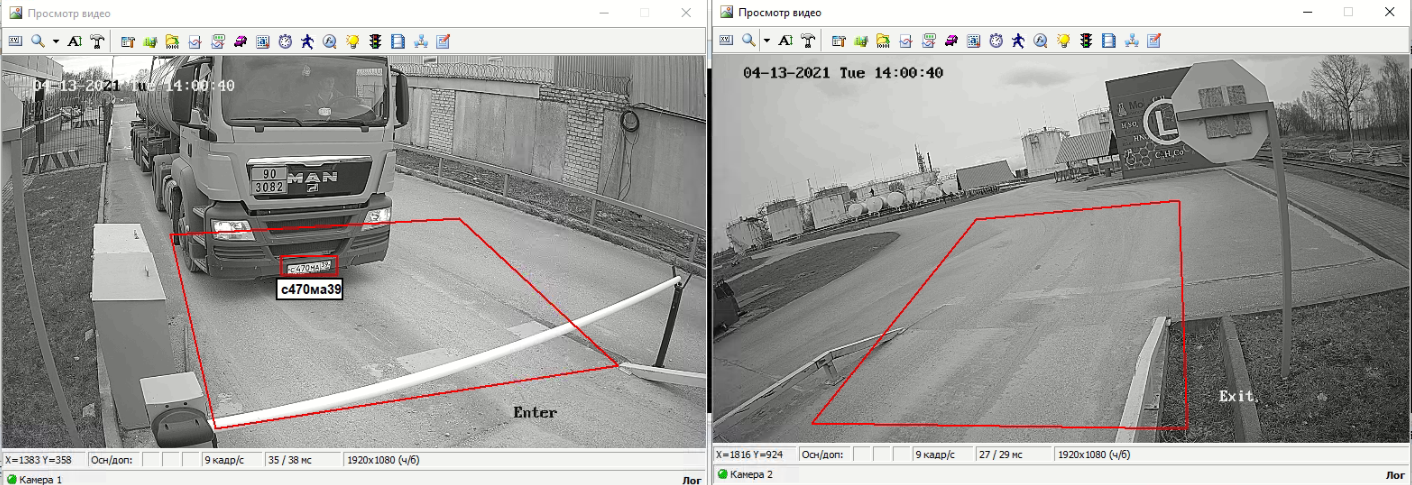
Настройка ночного распознавания
Для корректной настройки ночного распознавания нужно определить следующие составляющие:
- Освещение
- Направление света фар (в камеру или в сторону)
- Осадки (дождь, снег)
Часто достаточно стандартных настроек камеры, однако бывают случаи, когда распознавание с такими настройками крайне неудовлетворительное ввиду недостаточности или избыточности освещения. Ниже пример настройки камеры Beward для дневного и ночного распознавания в случае избыточного освещения (впрочем, их можно применять и в стандартных, если это не сказывается на итоговом качестве).
1. Настройка режима день-ночь
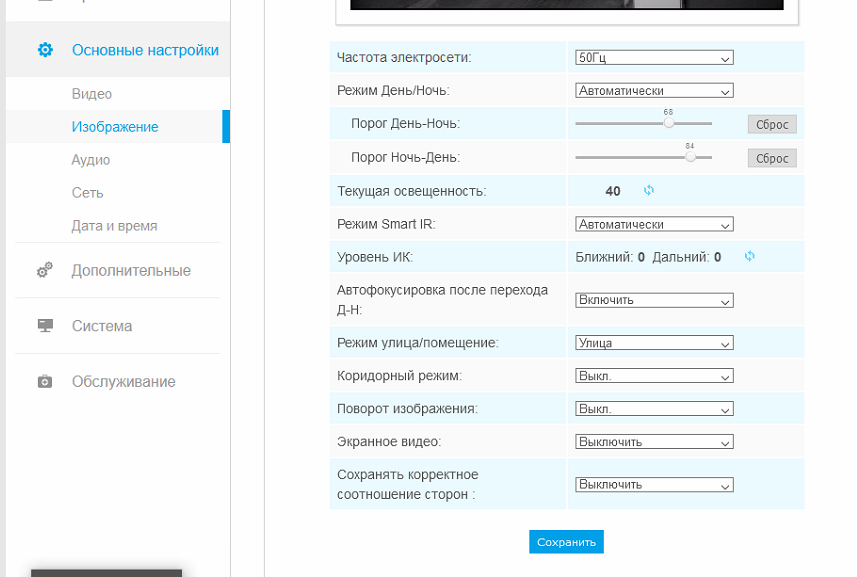
Основная настройка - это корректировка ползунков День-Ночь и Ночь-День. Для оценки текущего уровня освещённости см. пункт сразу под ползунками. То, что между ними - день, но в ч/б формате.
Настройки второй страницы можно выставить так, как указано на рисунке ниже для любого случая:
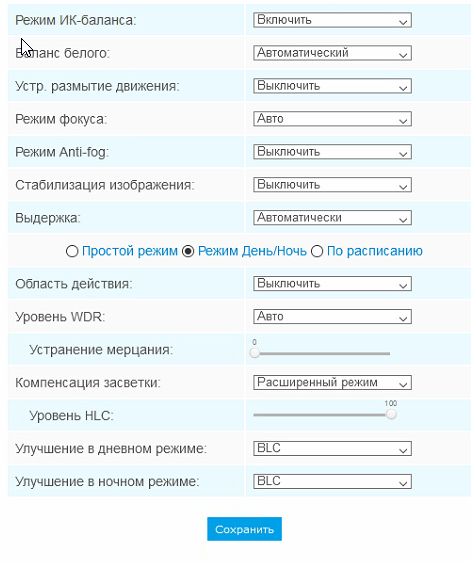
2. Настройка экспозиции и выдержки
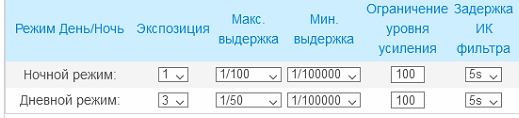
На скриншоте выше показан рабочий пример при очень ярком прожектере, засвечивающий пластину номера и направленном на него ярком свете фар, создающими вкупе вместо ночного режима - дневной (уровень освещённости 96 при 40-45 ожидаемых). Поэтому экспозиция для дневного режима также снижена, что позволяет Автоурагану видеть пластину номера. В данном примере режим ночь отрабатывает (с оглядкой на ползунки) только при осадках (дождь), во всех остальных - день или день в ч/б.
Итоговый результат ночью при избыточном освещении (засветка номера и режим день вместо ночи):
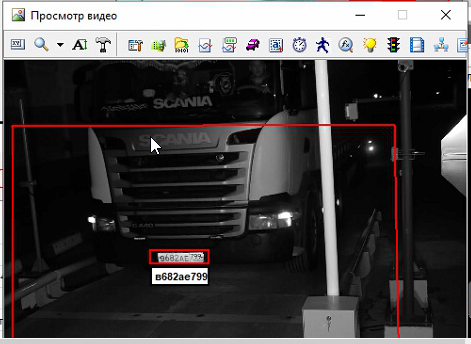
Обратите внимание, что корректные настройки камеры для ночного режима подбираются, как правило, индивидуально и требуют мониторинг за проездами.
Hikvision (ночное распознавание)
Для камер Hikvision следует включать интеллектуальную подсветку в настройках изображения.
Скачать
Техническая поддержка ПО: it@tenso-m.ru
Сервисный центр: srv@tenso-m.ru
Другие вопросы и пожелания: faq@tenso-m.ru
start/программное_обеспечение/статика_3/распознавание.txt · Последнее изменение: 05.10.2023 12:14 — it